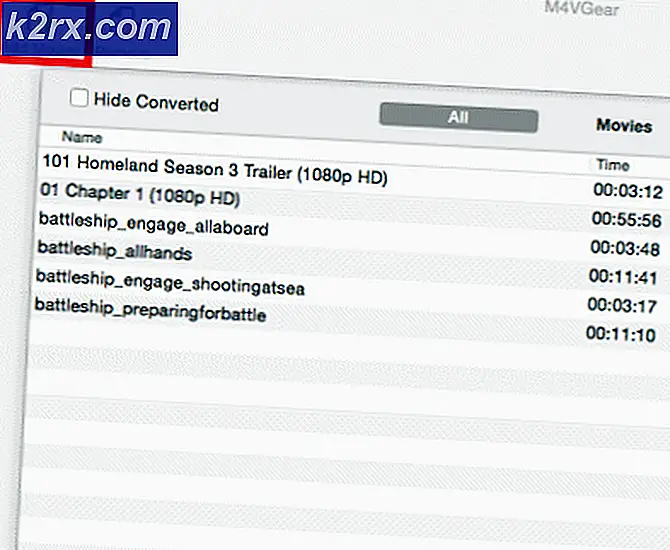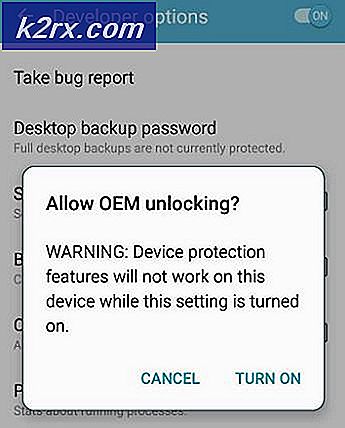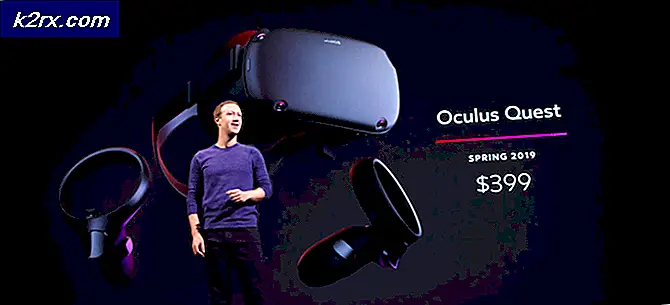‘S / MIME kontrolü kullanılamadığından içerik görüntülenemiyor’ Hatası Nasıl Çözülür?
Bu sorun genellikle bir Windows PC'de Internet Explorer'da Outlook Web Access (OWA) kullanan kullanıcılar için oluşur. Bu bir e-posta istemcisidir ve kullanıcılar, bu büyük sorun nedeniyle e-postaları açamadıkları veya ekleri indiremedikleri için rahatsız olurlar.
Hata, Windows 7, 8 ve 10 da dahil olmak üzere Windows'un hemen hemen tüm sürümlerinde mevcuttur. Sorunu çözmek için resmi yöntemler ya yararsızdır ya da çok geneldir, ancak sorunu kendi yöntemlerini kullanarak çözebilen kullanıcılar olmuştur. Bu çözümleri bir araya getirdik ve incelemeniz için bir makalede bir araya getirdik.
"S / MIME kontrolü kullanılamadığı için içerik görüntülenemiyor" Hatasına Neden Olan Nedir?
Olası nedenlerin listesi oldukça iyi bilinmektedir ve kullanıcılar, sorunu çözmek için atmaları gereken doğru adımları belirlemek için nedenleri kullandılar. Senaryonuzu belirtmek ve sorunu çözmek için uygun yöntemi kullanmak için aşağıdaki listeye göz atın.
1.Çözüm: OWA Sayfanızı Güvenilir Sitelere Ekleyin ve Uyumluluk Görünümünü Kullanın
Bu, sorunu çözmek için kullanabileceğiniz en başarılı yöntemlerden biridir. Internet Explorer'da Güvenilen Sitelere bir sayfa eklemek bazı sorunları ortadan kaldırır ve Uyumluluk Görünümü onu hem Internet Explorer'ın hem de OWA'nın çeşitli sürümleriyle daha uyumlu hale getirir. Sorunu çözmek için bu yöntemin her iki adımını da uyguladığınızdan emin olun!
- Açık Internet Explorer içinde arayarak Başlangıç menüsü ya da PC'nizde bularak ve dişli simgesi Açılır menüye erişmek için sağ üst köşede bulunur.
- Açılan menüden tıklayın İnternet Seçenekleri ve pencerenin açılmasını bekleyin.
- Şuraya gidin: Güvenlik sekmesine tıklayın ve tıklayın Güvenilen Siteler >> Siteler. Bağlantıyı OWA sayfanıza yapıştırın ve Ekle seçeneğini tıklayın. Doğru bağlantıyı eklediğinizden emin olun.
- Siteyi ekledikten sonra, Bu bölgedeki tüm siteler için sunucu doğrulama seçeneğini (https) zorunlu kıl altında seçenek Web siteleriBölüm.
- Bundan sonra, Internet Explorer'ın ana sayfasına geri dönün ve dişli simgesi Açılır menüye erişmek için sağ üst köşede bulunur. Açılan menüden tıklayın Uyumluluk Görünümü Ayarları ve pencerenin açılmasını bekleyin.
- Altında Bu web sitesini ekle giriş yapın, yukarıdaki adımlarda yapıştırdığınız aynı bağlantıyı yapıştırın ve tıklayın Ekle kutunun hemen yanındaki düğmesine basın. Tıkla Kapat daha sonra düğmesine basın.
- OWA'da postalara erişmeye çalışırken sorunun hala devam edip etmediğini kontrol edin.
2.Çözüm: S / MIME'yi yükleyin
İlk etapta S / MIME yüklemediyseniz, çalışmasını bekleyemezsiniz. Ayrıca, yakın zamanda işletim sisteminizde güncellemeler yaptıysanız, güncellemenin bazı ayarları sıfırlaması veya hatta yüklemeyi bozması oldukça olasıdır, bu nedenle aşağıdaki adımları izleyerek işlemi tekrar yapmanız iyi olur!
- OWA istemcinizi açın ve oturum açın. Tam olarak oturum açtıktan sonra, Seçenekler pencerenin sağ üst kısmındaki düğmesine ve Tüm Seçenekleri GörAçılır menüden… düğmesine basın.
- Seçenekler penceresi açıldıktan sonra, Ayarlar sol taraftaki bölmedeki seçenek. Tıkla S / MIME çıkacak olan menüden sekme ve ile köprüyü kontrol edin. S / MIME kontrolünü indirin
- Bağlantıya tıkladığınızda bir tarayıcı penceresi açılır ve bir indirme işlemi başlamalıdır veya sizden şu seçenek istenebilir: Çalıştırmak veya Kayıt etmek dosya. Her iki durumda da, indirme bittikten sonra çalıştırdığınızdan emin olun.
- Ekrandaki talimatları izleyin ve hemen kurulmalıdır. Tarayıcınızı yenileyin ve web sayfasının üst kısmında "Bu web sitesi aşağıdaki eklentiyi çalıştırmak istiyor”. Sağ tıklayın ve seçin Eklentiyi Tüm Web Sitelerinde Çalıştırın açılır menüden.
- Bir Internet Explorer - Güvenlik Uyarısı penceresi açılacaktır, bu nedenle Çalıştırmak E-postaları yönetirken sorunun hala devam edip etmediğini kontrol edin.
3. Çözüm: Internet Explorer'ı Yönetici Olarak Çalıştırın
Internet Explorer ile birlikte kullanmak için S / MIME'yi yüklemek bazen tarayıcı üzerinde yönetici izinlerine sahip olmanızı gerektirir. Aslında bilgisayarda yönetici haklarınız yoksa bu yöntemi uygulayamazsınız. Tarayıcıyı yönetici olarak çalıştırmanın olumsuz sonuçları olmamalıdır.
- Bulun Iexplore.exe dosyası Bilgisayarınızda Dosya Gezgini'ni açıp şuraya giderek C: \ Program Dosyaları \ internet gezgini. Masaüstünde veya Başlat menüsünde veya Arama sonuçları penceresinde girişine sağ tıklayarak özelliklerini açın ve şunu seçin: Özellikleri açılır içerik menüsünden.
- Şuraya gidin: Uyumluluk Özellikler penceresindeki sekmesine gidin ve ekranın yanındaki kutuyu işaretleyin. Bu programı yönetici olarak çalıştırın seçeneği tıklayarak değişiklikleri kaydetmeden önce TAMAM MI veya Uygulamak.
- Yönetici ayrıcalıklarıyla seçimi onaylamanızı isteyen ve Internet Explorer'ın bir sonraki başlangıçtan itibaren yönetici ayrıcalıklarıyla başlatılması gereken görünebilecek tüm iletişim kutularını onayladığınızdan emin olun. Daha sonra sorunun hala devam edip etmediğini kontrol edin.
4.Çözüm: İnternet Seçeneklerinde bir Onay Kutusunun Seçimini Kaldırın
Internet Explorer >> İnternet Seçenekleri içinde OWA kullanıcılarına S / MIME kullanımıyla ilgili sorunlara neden olan bir seçenek vardır. Seçimin kaldırılması bazı kullanıcılara yardımcı olmayı başardı. Bunu yapmak oldukça kolaydır, bu nedenle bu son yöntemi denemeden önce sorun gidermeyi bırakmadığınızdan emin olun!
- Açık Internet Explorer içinde arayarak Başlangıç menüsü ya da PC'nizde bularak ve dişli simgesi Açılır menüye erişmek için sağ üst köşede bulunur.
- Açılan menüden tıklayın İnternet Seçenekleri ve pencerenin açılmasını bekleyin.
- Şuraya gidin: ileri sekmesine gidin ve Ayarlar listesine ulaşana kadar pencere Güvenlikilgili seçenekler. Öğesinin yanındaki onay kutusunu temizlediğinizden emin olun. Şifrelenmiş sayfaları diske kaydetmeyin seçenek!
- Emin olun Uygulamak Sorunun hala devam edip etmediğini kontrol etmeden önce yaptığınız değişiklikleri yapın ve bilgisayarınızı yeniden başlatın.